Nasze skrzynki odbiorcze poczty elektronicznej szybko mogą stać się przepełnione niechcianymi wiadomościami, zwłaszcza gdy nie kontrolujemy, gdzie się rejestrujemy. Na szczęście, serwisy pocztowe, takie jak Gmail, oferują swoim użytkownikom funkcję blokowania nadawców. Jest to efektywny sposób na priorytetyzację istotnych wiadomości i uniknięcie przeoczenia ważnych komunikatów w gąszczu spamerskich ofert. W niniejszym artykule przedstawimy szczegółowy przewodnik, jak blokować e-maile w Gmailu.
Blokowanie e-maili w Gmailu: Kompleksowy poradnik (2022)
Blokowanie e-maili w Gmailu na komputerze (Windows, Mac i Linux)
1. Zaloguj się na swoje konto Gmail i otwórz wiadomość od nadawcy, którego chcesz zablokować. Następnie, w prawym górnym rogu otwartej wiadomości, znajdź i kliknij ikonę trzech pionowych kropek.
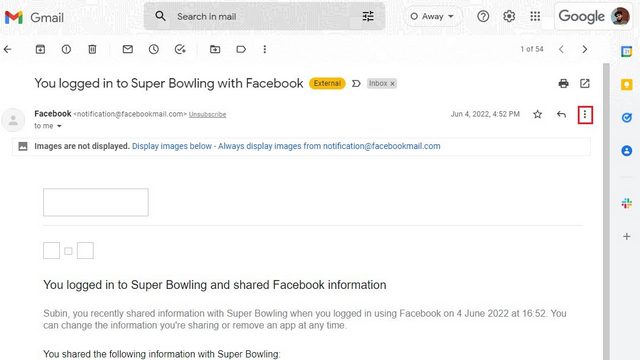
2. Z wyświetlonej listy opcji wybierz pozycję „Zablokuj

3. W oknie potwierdzenia kliknij przycisk „OK”, aby definitywnie zablokować wybrany adres e-mail w Gmailu.

Odblokowywanie e-maili w Gmailu na komputerze
1. Aby cofnąć blokadę, zacznij od kliknięcia ikony koła zębatego, która znajduje się w prawym górnym rogu ekranu.

2. W menu „Szybkie ustawienia” wybierz opcję „Wyświetl wszystkie ustawienia”, aby uzyskać dostęp do pełnych ustawień Gmaila.

3. Następnie przejdź do zakładki „Filtry i zablokowane adresy”. Tam wskaż adresy e-mail, które chcesz odblokować, a następnie kliknij „Odblokuj wybrane adresy”.

4. W oknie dialogowym, które się pojawi, kliknij „Odblokuj”, aby ostatecznie potwierdzić odblokowanie nadawcy.

Blokowanie e-maili w aplikacji mobilnej Gmail (Android i iPhone)
Zablokowanie nadawcy w aplikacji mobilnej Gmail jest bardzo łatwe. Wystarczy otworzyć e-mail od osoby, którą chcesz zablokować, wybrać menu z trzema kropkami (pionowo) i z dostępnych opcji wybrać „Zablokuj

Odblokowywanie e-maili w aplikacji mobilnej Gmail (Android i iPhone)
Aby odblokować adres e-mail w aplikacji mobilnej, otwórz wiadomość od zablokowanego nadawcy i naciśnij opcję „Odblokuj”, która pojawi się obok nazwy nadawcy. Od teraz, wiadomości od tego nadawcy będą ponownie pojawiać się w Twojej skrzynce odbiorczej.

Otrzymujesz spam? Jak zrezygnować z subskrypcji niechcianych e-maili?
Jeśli chcesz uniknąć natrętnych e-maili marketingowych, otwórz wiadomość w Gmailu i kliknij przycisk „Anuluj subskrypcję”, który znajdziesz obok adresu nadawcy, na górze wiadomości.

W zależności od serwisu, proces rezygnacji może zakończyć się jednym kliknięciem lub zostaniesz przekierowany na stronę, gdzie poproszą Cię o uzasadnienie swojej decyzji. Jeśli przycisk „Anuluj subskrypcję” nie pojawia się obok nadawcy, poszukaj go w dolnej części wiadomości.
Najczęściej Zadawane Pytania
Czy osoba zablokowana w Gmailu wie o tym?
Nie, nadawca nie otrzyma żadnego powiadomienia o zablokowaniu go w Gmailu.
Jak zablokować e-maile w Gmailu bez wiedzy nadawcy?
Aby pozbyć się niechcianych wiadomości, wystarczy skorzystać z przycisku „Zablokuj”, dostępnego w oknie wiadomości. Dokładny sposób blokowania został opisany krok po kroku w tym artykule.
Dlaczego zablokowane wiadomości nadal docierają do skrzynki odbiorczej w Gmailu?
Jeśli po zablokowaniu nadawcy nadal otrzymujesz od niego wiadomości, prawdopodobnie korzysta on z nowego adresu e-mail. W takim wypadku musisz zablokować również ten nowy adres.
Blokowanie niechcianych e-maili – sposób na czystą skrzynkę odbiorczą
Przedstawione metody pozwalają na blokowanie niechcianych nadawców w Gmailu zarówno za pośrednictwem strony internetowej, jak i aplikacji mobilnej. Jeśli nie chcesz całkowicie blokować wiadomości, możesz je zarchiwizować. W naszym poradniku znajdziesz też instrukcję, jak archiwizować e-maile i odnajdywać je w Gmailu. Oprócz tego, polecamy wykorzystywanie folderów i etykiet do lepszej organizacji swojej skrzynki odbiorczej.
newsblog.pl
Maciej – redaktor, pasjonat technologii i samozwańczy pogromca błędów w systemie Windows. Zna Linuxa lepiej niż własną lodówkę, a kawa to jego główne źródło zasilania. Pisze, testuje, naprawia – i czasem nawet wyłącza i włącza ponownie. W wolnych chwilach udaje, że odpoczywa, ale i tak kończy z laptopem na kolanach.